
Indhold
I denne artikel: Hvis du bruger iOS 8Si, bruger du iOS 7
Fotosappen, der er installeret på din iPhone, iPod Touch eller iPad, giver dig muligheden for at redigere billederne direkte. Denne artikel forklarer, hvordan du redigerer og beskærer fotos på disse enheder.
etaper
Metode 1 Hvis du bruger iOS 8
- Åbn appen "Fotos". Tryk på ikonet Fotos-app. Du finder det på startskærmen på din enhed.
-
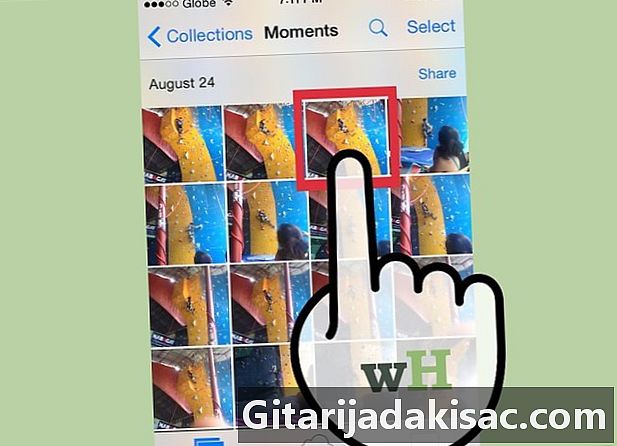
Find og vælg det billede, der skal beskæres. Du kan gennemse alle fotos eller vælge et bestemt album. Åbn det foto, der skal behandles, ved at tappe på det. -
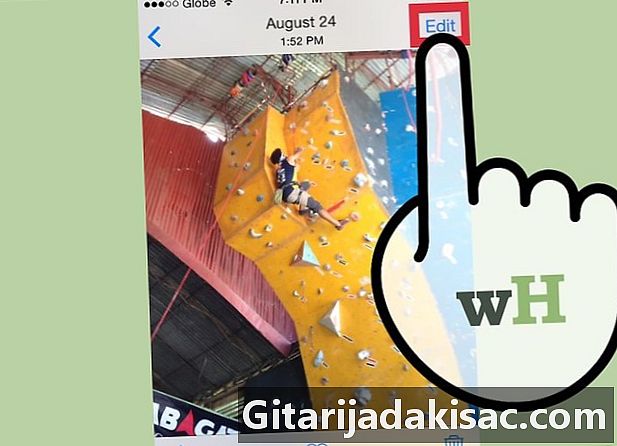
Tryk på indstillingen "Rediger", der findes øverst til højre på skærmen. Hvis billedet synkroniseres fra iCloud og laves fra en anden enhed, duplikerer systemet billedet, før du kan redigere det. -

Tryk på knappen "Beskær". Denne indstilling er placeret i bunden af skærmen, den er repræsenteret af to linjer, der skærer hinanden og danner en firkant. -

Indstil beskæringsformatet. Du har nu en foruddefineret liste over formater, der gælder for hvert billede. For at få vist denne liste skal du blot trykke på ikonet nederst til højre, lige over knappen "Gem". Ikonet repræsenterer flere indlejrede rektangler.- Tryk på dette ikon for at åbne en forud etableret liste. Billedet, der behandles, beskæres fra dets centrum, afhængigt af det valgte format.
-
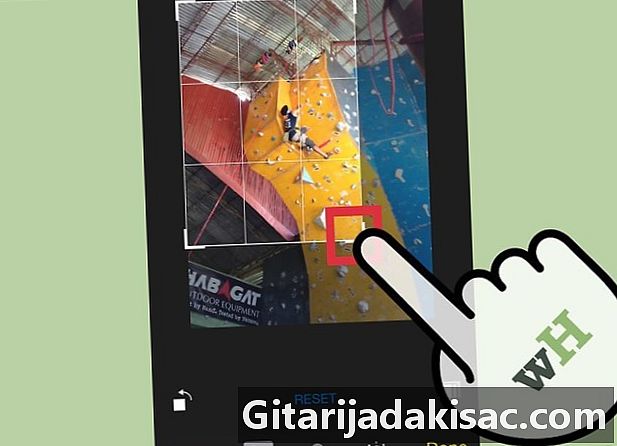
Beskær billedet manuelt. Du kan også beskære et billede ved manuelt at handle på det gitter, der dækker det. For at ændre størrelsen på det, skal du skubbe eller trække i hjørnerne på gitteret eller knibe eller zoome ind med fingrene, som du ville forstørre et vindue på din enhed. Ved at omdefinere størrelsen på gitteret bestemmer du også de dele af billedet, der vil blive bevaret.- Du kan handle på gitteret ved at trække i kanterne med en finger.
-

Besejr fejlene. Hvis du begik en fejl under redigering af et billede, skal du trykke på "Annuller" nederst på skærmen. Denne handling annullerer din tidligere handling. -

Bekræft afgrøden. Når du er færdig med at redigere, skal du trykke på "Gem" indstillingen nederst til højre på skærmen.
Metode 2 Hvis du bruger iOS 7
-

Åbn Fotos-appen. Tryk på ikonet "Fotos", der findes på startskærmen på din enhed. -
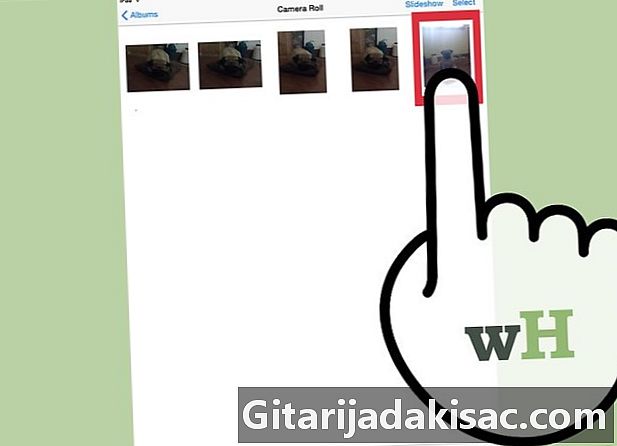
Find det billede, du vil beskære. Du kan flytte gennem alle fotos eller vælge et bestemt album. Tryk på billedet for at redigere for at åbne det. -
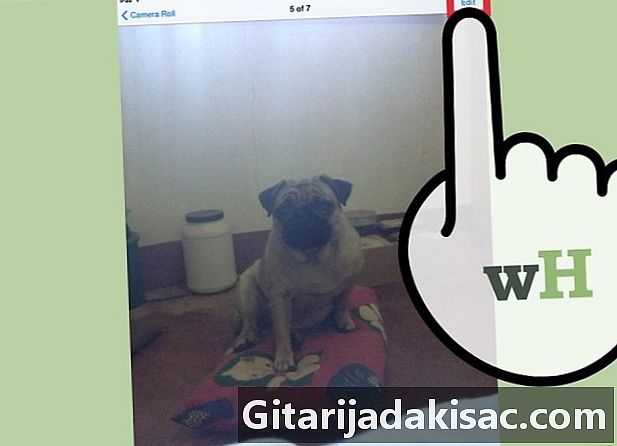
Tryk på "Rediger" indstillingen øverst til højre på skærmen. Hvis billedet synkroniseres fra iCloud og laves fra en anden enhed, duplikerer systemet billedet, før du kan redigere det. -
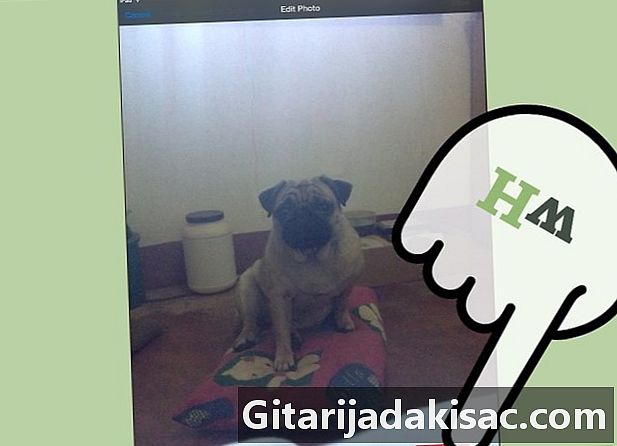
Tryk på beskæringsikonet nederst til højre på skærmen.- Du kan valgfrit trykke på indstillingen "Begræns", indstille billedstørrelsen, inden du beskærer.
- På iOS 7 blev denne knap navngivet "Aspect".
-

Knib billedet med to fingre for at zoome ind og ud for effektivt at beskære billedet. Du kan også manipulere hele billedet ved at tappe og strække med fingeren. -
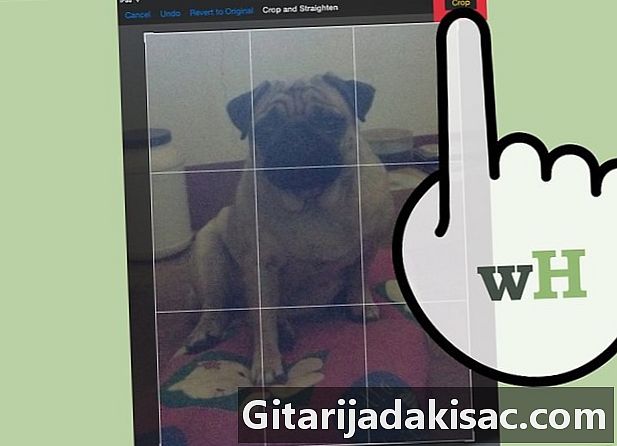
Tryk på beskærelsesknappen, der vises i gult, øverst til højre på billedet for at beskære billedet. -
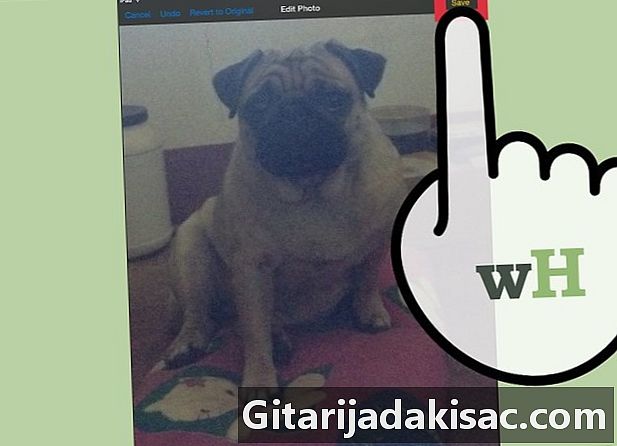
Tryk på knappen "Gem", der vises i gult øverst til højre på skærmen for at gemme ændringerne.

- iOS 5 kommer med en splinterny tjeneste kaldet "i". Denne service giver iPhone-brugere, iPod Touch og iPad mulighed for at udveksle gratis og ubegrænset via WiFi og 3G.
- iOS 5 er kompatibel med følgende enheder: iPad, iPad 2, iPhone 3GS, iPhone 4 og iPod touch 3. og 4. generation.